iPhone, iPad veya Mac'inizdeki hemen hemen her şey için bir Apple Kimliğine ihtiyacınız var. Buna Apple Music'e kaydolmak, ücretsiz uygulamalar indirmek veya FaceTime aramaları yapmak dahildir. Ne yazık ki, Apple Kimliği hesabınızı oluştururken veya oturum açarken cihazınızın "Bir sorunla karşılaştık" demesi yaygın bir durumdur ve bu, bunları yapmanızı engeller.
iPhone, iPad veya Mac'iniz bu Apple Kimliği sorunuyla karşılaşırsa, sorunu çözmenin tüm yolları burada. Apple Kimliğinizi kısa sürede çalışır duruma getirmek için en hızlı çözümle başladık.
İçindekiler
- İlgili:
- Düzeltme 1. İnternet bağlantınızı test edin
- 2. düzelt Apple Kimliği ayrıntılarınızı inceleyin
- Düzelt 3. Ödeme yönteminizi değiştirin
- Düzeltme 4. Email adresinizi doğrulayın
- 5. düzelt Yeni bir Apple Kimliği hesabı oluşturun
-
Daha fazla yardım için Apple Destek ile görüşün
- İlgili Mesajlar:
İlgili:
- iPhone, iPad veya Mac'te Apple Kimliği ayarlarını güncellemek için bir mesaj mı alıyorsunuz?
- Apple Kimliğine bağlanırken hata oluştu, doğrulama başarısız oldu. Nasıl düzeltilir
- Garip Apple Kimliği hatası, App Store'da geçici bir çözüm ister
- iTunes veya App Store'a bağlanılamıyor
Düzeltme 1. İnternet bağlantınızı test edin
Apple Kimliği sorunlarının olası bir nedeni, cihazınızın İnternet bağlantısını kaybetmesidir. Bu olduğunda iPhone, iPad veya Mac'iniz hesabınızı oluşturmak veya hesabınızda oturum açmak için Apple Kimliği ayrıntılarını doğrulayamaz.
Aç Ayarlar uygulamasını iPhone veya iPad'inizde kullanın ve bir Wi-Fi ağına bağlanın. Mac'te, Wifi Bir ağa bağlanmak için menü çubuğundaki simgesine
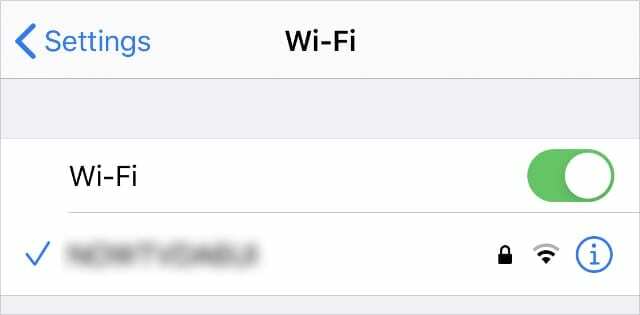
Ardından İnternet bağlantınızı test etmek için Safari'ye yeni bir sayfa yükleyin.
Cihazınız Safari'de hiçbir şey yükleyemiyorsa, Wi-Fi yönlendiricinizi yeniden başlatın veya daha fazla yardım için İnternet servis sağlayıcınızla iletişime geçin. Apple Kimliği hesabınızı düzeltebilmeniz için önce Wi-Fi sorunlarınızı düzeltmeniz gerekir.
2. düzelt Apple Kimliği ayrıntılarınızı inceleyin
Genellikle hesabınızı oluşturduktan kısa bir süre sonra Apple Kimliği ayrıntılarınızı gözden geçirmeniz gerekir. "Bir sorunla karşılaştık" diyen bir uyarı gördüyseniz, size şu seçeneği vermiş olabilir: Gözden geçirmek bilgileriniz hemen
Ne yazık ki, bu bağlantı nadiren çalışır. Bunun yerine, cihazınızdaki Ayarlar veya Sistem Tercihlerini kullanarak Apple Kimliği ayrıntılarınızı manuel olarak gözden geçirmeniz daha iyidir.
Mac'te şuraya gidin: Elma > Sistem Tercihleri menü çubuğundan, ardından Apple kimliginiz. iPhone veya iPad'de, Ayarlar uygulama ve dokunun Adınız ekranın üst kısmında.
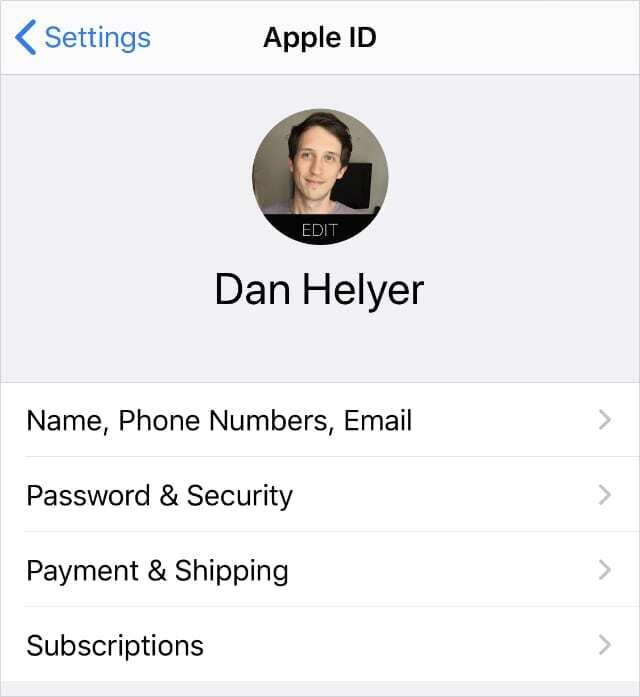
Cihazınızda aşağıdaki ayrıntıların her birini inceleyin. Herhangi bir şey yanlışsa, Düzenlemek düzeltmek için düğme:
- İsim
- Telefon numarası
- E
- Ödeme şekli
- Teslimat adresi
Düzelt 3. Ödeme yönteminizi değiştirin
Ödeme yönteminizle ilgili bir sorun nedeniyle iPhone, iPad veya Mac'iniz bir Apple Kimliği sorunuyla karşılaşmış olabilir. Yalnızca ücretsiz uygulamaları indirmek için kullansanız bile hesabınıza geçerli bir ödeme yöntemi eklemeniz gerekir.
Ödeme bilgisi sorunlarını düzeltmenin en basit yolu, farklı bir ödeme yöntemine geçmek Apple Kimliği hesabınızda. Bu işe yararsa, daha sonraki bir aşamada her zaman orijinal yönteminize geri dönebilirsiniz.
iPhone veya iPad'de şuraya gidin: Ayarlar > [Adınız] > Ödeme ve Gönderim.
Mac'te, açın elma müziği uygulamasına gidin ve Hesap > Hesabımı Görüntüle menü çubuğundan. Apple Kimliği hesabınızda oturum açın ve Ödemeleri Yönet Apple Kimliği Özeti'ndeki düğmesine basın.
Kullan Ödeme yöntemi ekle düğmesini tıklayın ve aşağıdakileri içerebilecek mevcut yöntemlerden herhangi birini ekleyin:
- Apple Pay
- Kredi / Banka Kartı
- PayPal
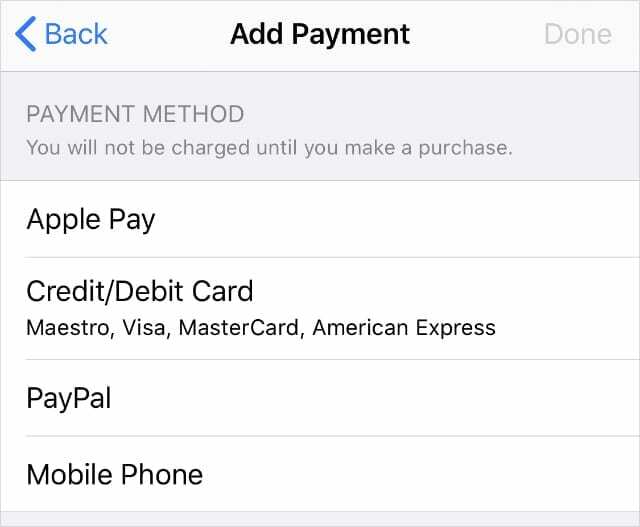
Kredi veya Banka kartı ekliyorsanız, CVV numarasını girdiğinizden emin olun.
Yeni bir ödeme yöntemi ekledikten sonra, Düzenlemek düğmesine Kaldırmak orijinal yönteminiz.
Düzeltme 4. Email adresinizi doğrulayın
Yeni bir Apple Kimliği hesabı oluşturduğunuzda, Apple bu adresin size ait olduğundan emin olmak için size bir doğrulama e-postası gönderir. Hesabınızı iTunes, App Store veya diğer Apple servisleriyle kullanmadan önce etkinleştirmek için bu e-postadaki bir bağlantıya tıklamanız gerekir.
Oluşturduğunuzdan beri Apple Kimliği hesabınızı kullanamıyorsanız, gelen kutunuzda bir doğrulama e-postası arayın. Bakılması gereken çok sayıda e-posta olabilir, bu nedenle filtrelemek için arama çubuğuna "Apple" yazın.

Ayrıca Spam, Önemsiz ve Çöp Kutusu klasörlerinizi de kontrol etmelisiniz.
Doğrulama e-postasını bulamıyorsanız, oturum açın Apple kimliginiz web sitesine tekrar Yeniden gönder E-posta. Herhangi bir sorun yaşamadan oturum açmanıza izin verirse, e-posta adresinizi doğrulamanız gerekmez.
5. düzelt Yeni bir Apple Kimliği hesabı oluşturun
iPhone, iPad veya Mac'iniz bir Apple Kimliği hesabı oluşturduktan hemen sonra "Bir sorunla karşılaştık" dediyse, şunları yapmanız gerekebilir: yeni bir Apple Kimliği hesabı oluştur Bunun yerine.
Uygulama satın almak, hizmetlere kaydolmak veya iCloud Drive'da dosya depolamak için orijinal hesabınızı zaten kullandıysanız yeni bir Apple Kimliği hesabı oluşturmamalısınız. Satın alınanları başka bir hesaba aktaramazsınız, bu nedenle yeni bir hesap oluşturursanız mevcut tüm satın almalarınızı kaybedersiniz.
Apple Kimliği hesabınızı şimdiye kadar hiç kullanmadıysanız, şu adresi ziyaret edin: Apple kimliginiz Web sitesi kullanmak için yeni bir tane oluşturmak için. Apple Kimliği web sitesi, yeni bir hesap oluşturmanın en iyi yoludur.
Tıkla Apple Kimliğinizi Oluşturun başlamak için düğmesine basın.
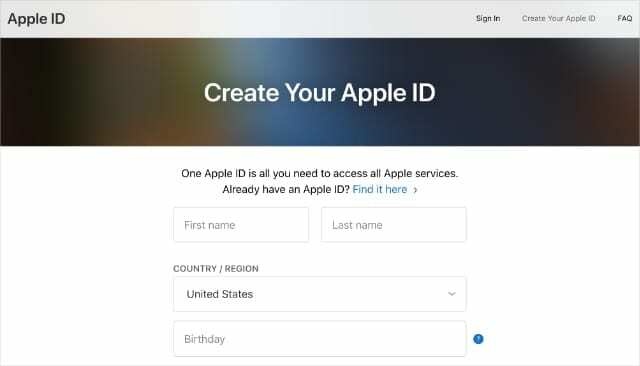
Yeni bir hesap oluşturduktan sonra, bu hesabı tüm Apple cihazlarınızdaki her Apple hizmeti için kullanmalısınız. Verilerinizi ve satın alımlarınızı birbirinden ayırdığı için iki farklı hesap kullanmak iyi bir fikir değildir.
iPhone veya iPad'de şuraya gidin: Ayarlar > [Adınız], ardından en alta kaydırın ve Oturumu Kapat eski hesabınızdan. Ardından yenisini kullanarak tekrar oturum açın. Bu, App Store, Apple Music, iMessage, FaceTime ve diğer servislerin hesabını değiştirmelidir.
Aynı şeyi bir Mac'te yapmak için, elma menüsüne gidin ve Sistem Tercihleri > Apple Kimliği. Seçme genel bakış kenar çubuğunda, ardından Oturumu Kapat.
Daha fazla yardım için Apple Destek ile görüşün
Çoğu kişi artık herhangi bir sorunla karşılaşmadan Apple ID hesabını kullanabilmelidir. iPhone veya Mac'iniz hâlâ "Bir sorunla karşılaştık" diyorsa daha fazla yardım için Apple Destek ile iletişime geçmeniz gerekir.
Nasıl yapılacağını öğrenin Apple'ın destek ekibine ulaşın bir Apple danışmanıyla ücretsiz bire bir sohbet başlatmak için. Apple Kimliğinizle ilgili herhangi bir hesap sorununu çözebilmelidirler.

Dan, insanların teknolojilerinden en iyi şekilde yararlanmalarına yardımcı olmak için öğreticiler ve sorun giderme kılavuzları yazar. Yazar olmadan önce Ses Teknolojisi alanında lisans derecesi aldı, bir Apple Store'da onarımları denetledi ve hatta Çin'de İngilizce öğretti.